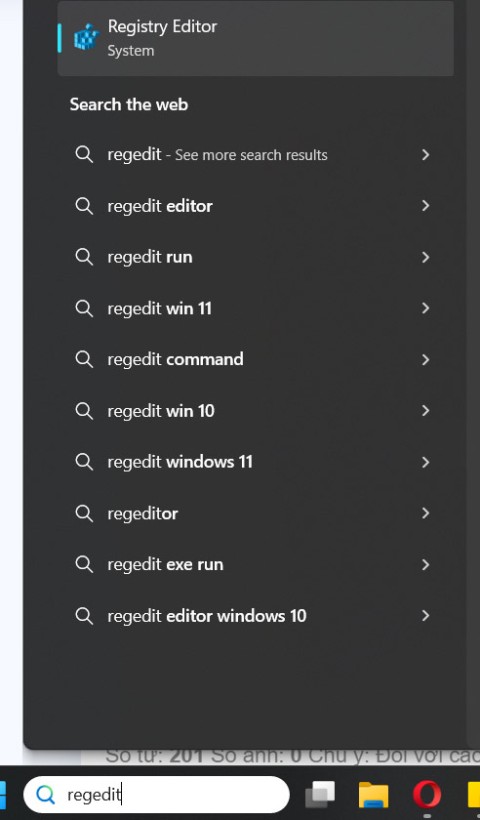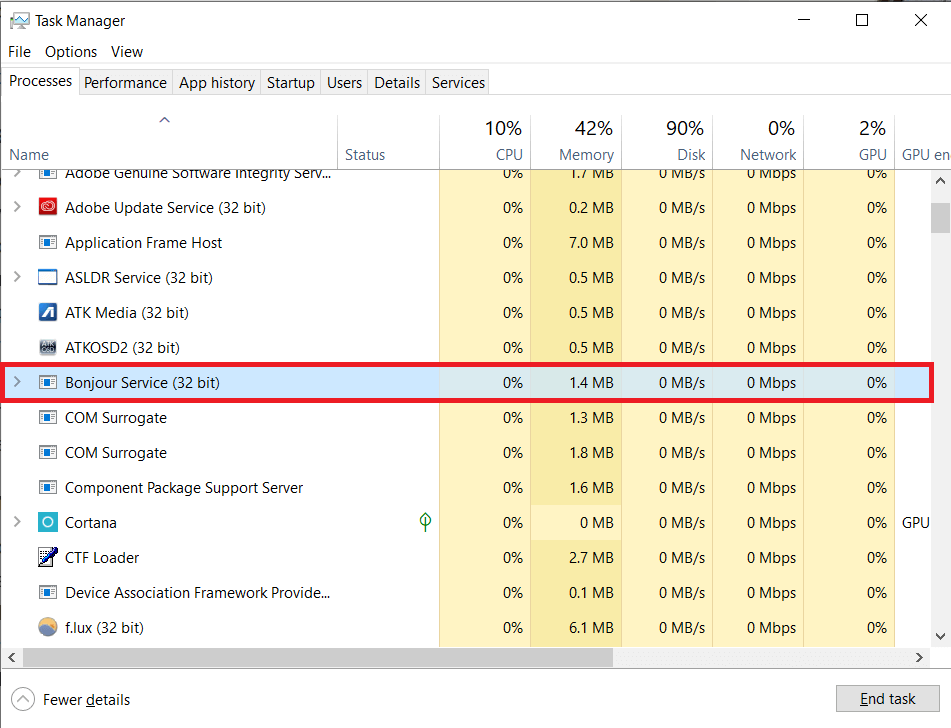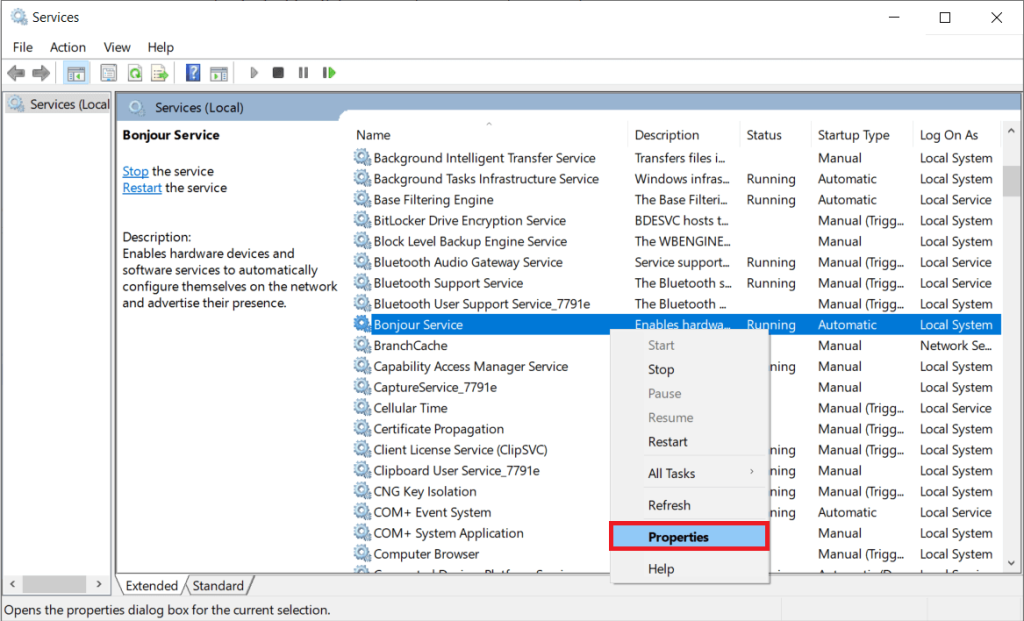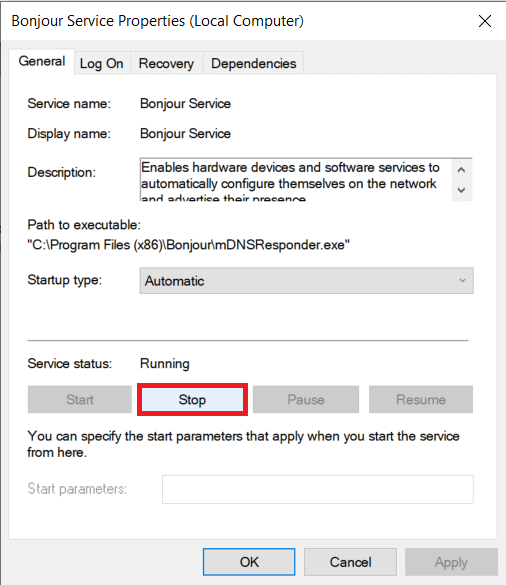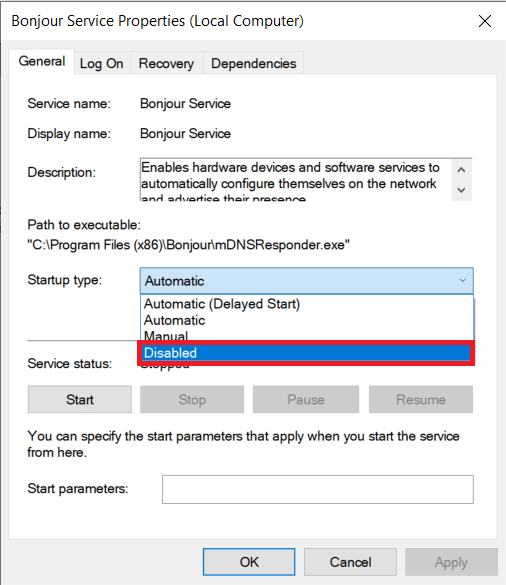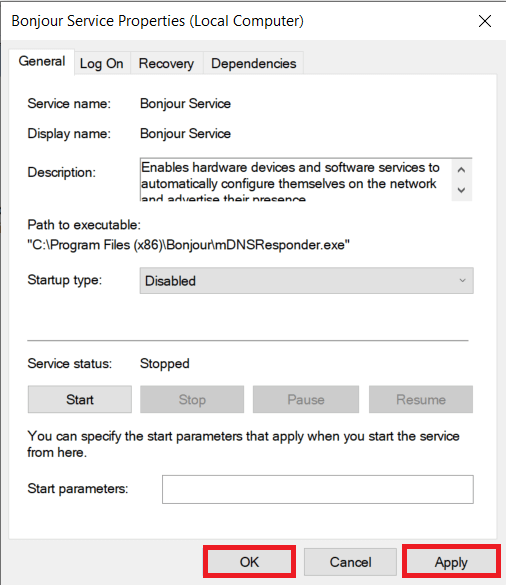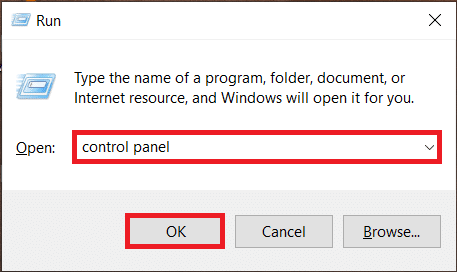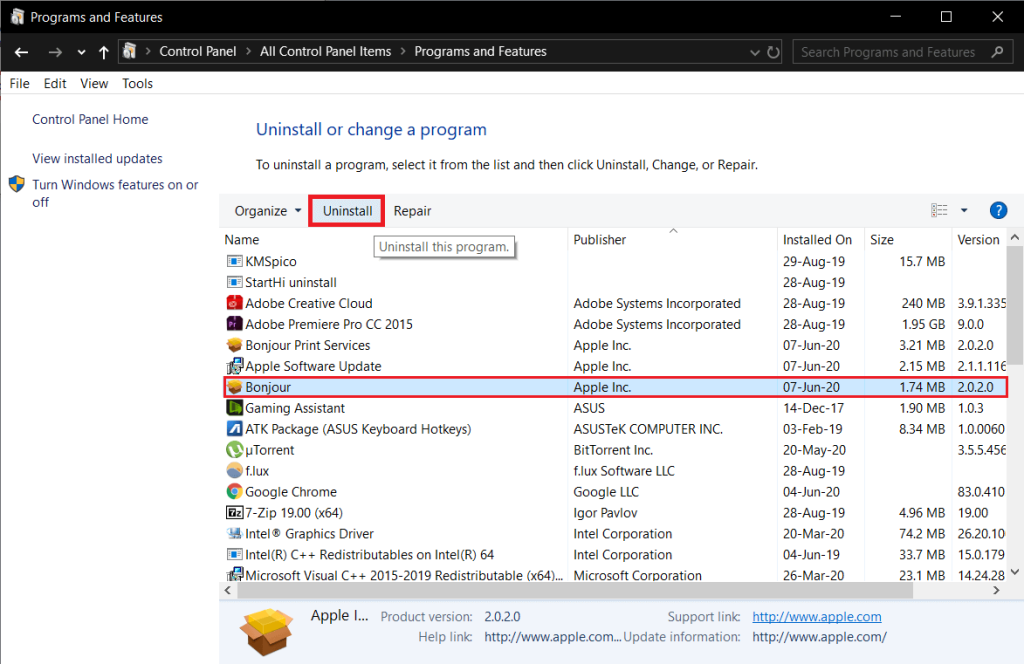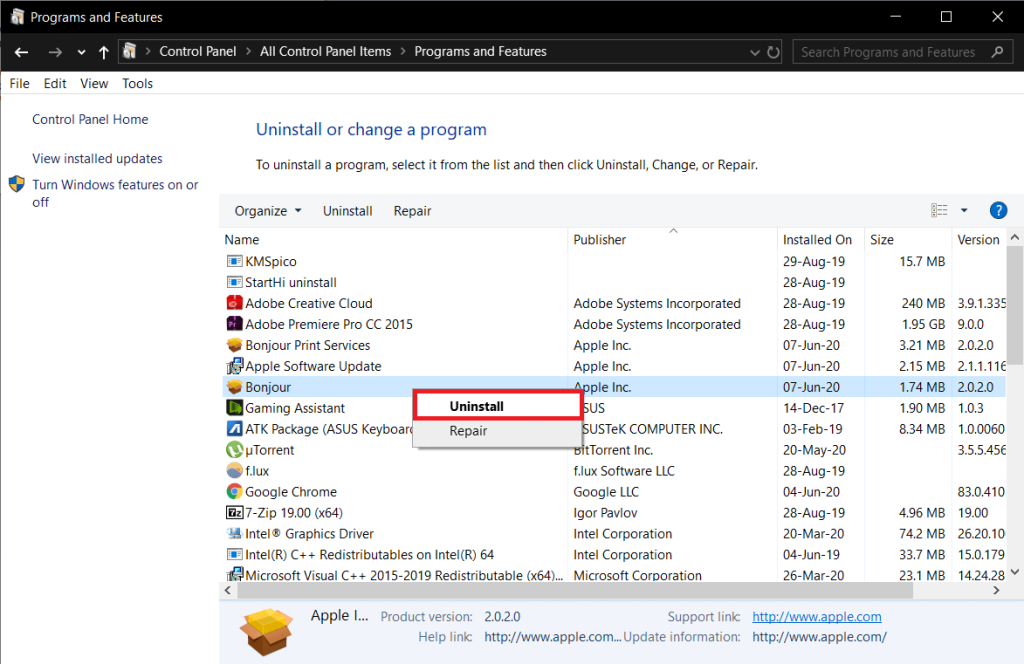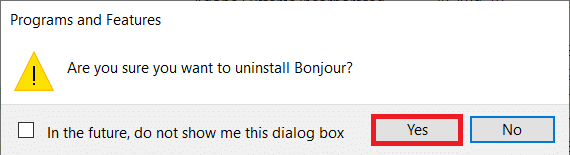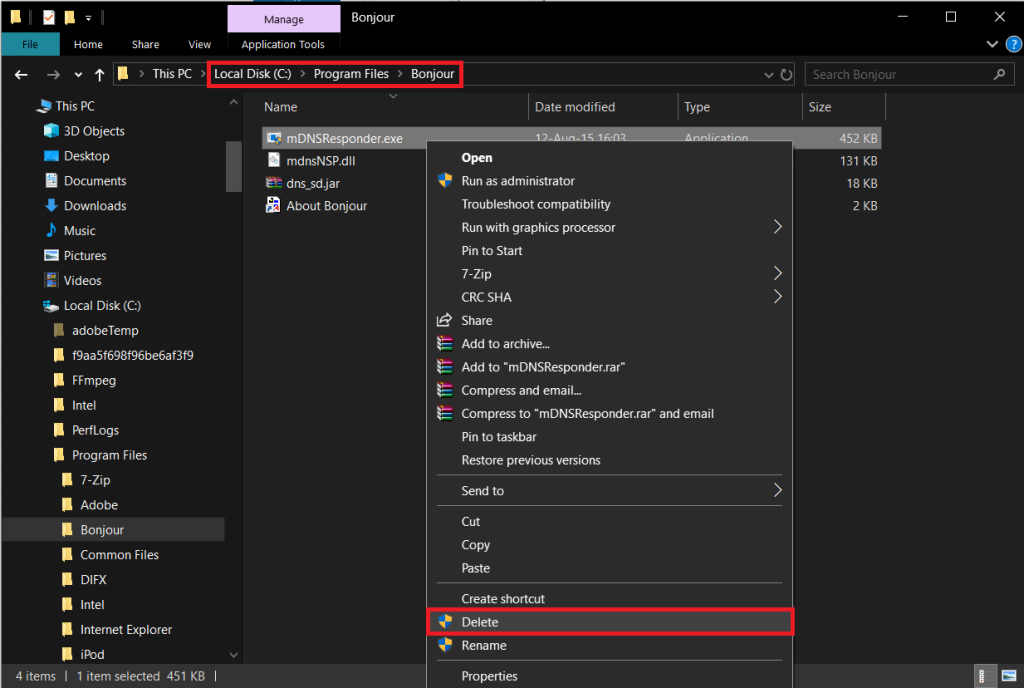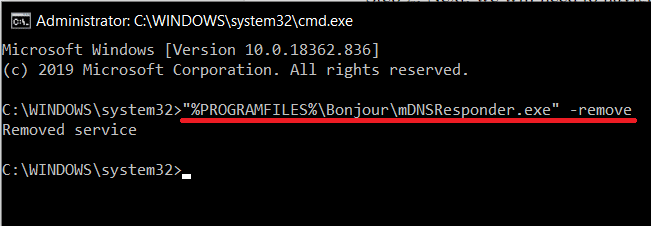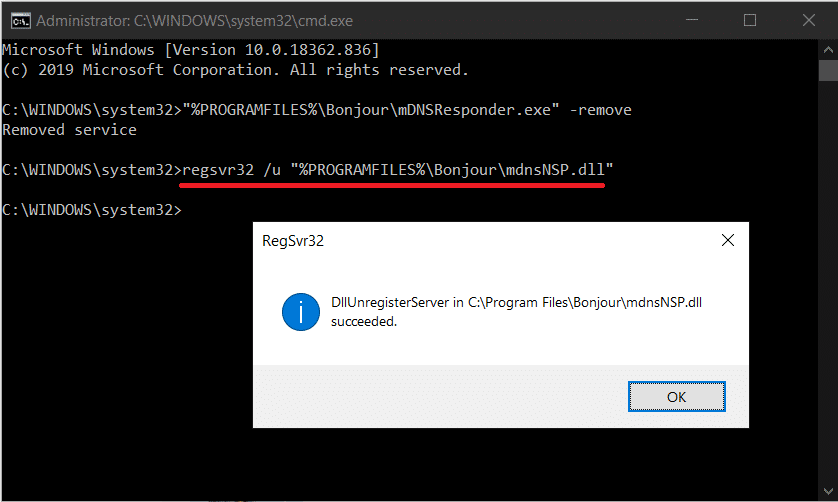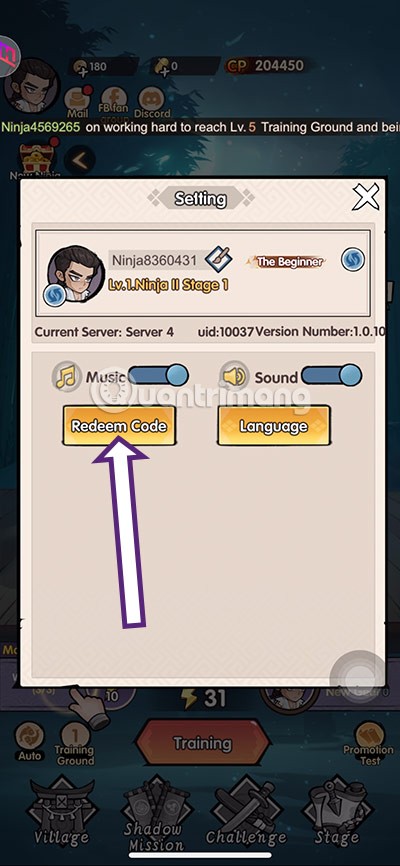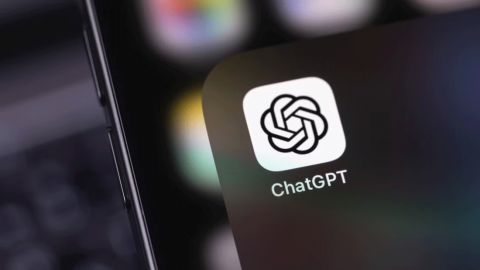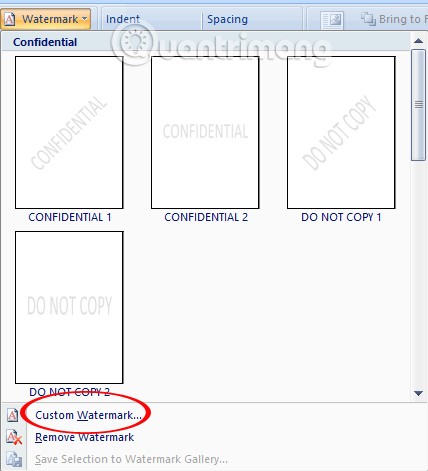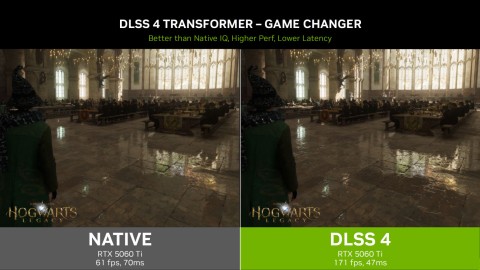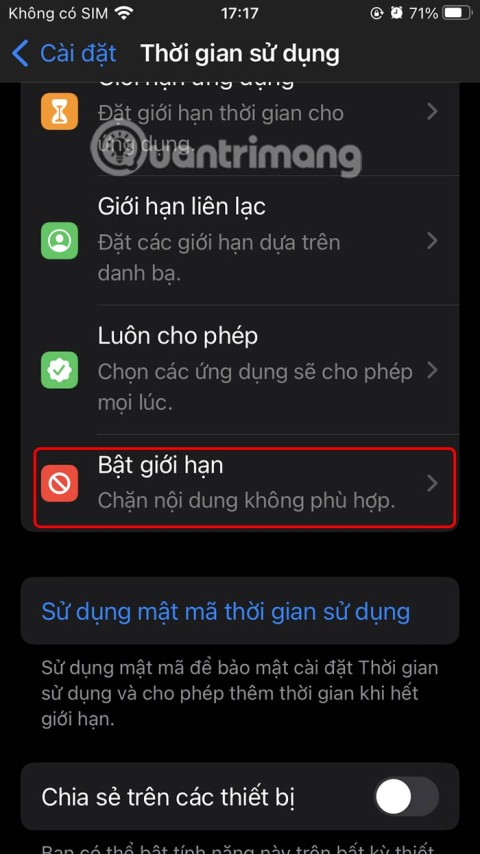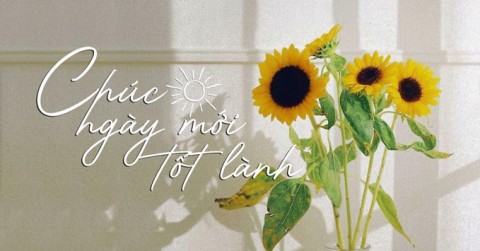Certains d'entre vous, en parcourant le gestionnaire de tâches pour trouver ce petit processus embêtant qui monopolise vos ressources, ont peut-être remarqué un processus répertorié comme Bonjour Service. Cependant, encore moins savent ce qu'est réellement le service et quel rôle il joue dans leurs activités informatiques quotidiennes.
Tout d'abord, le service Bonjour n'est pas un virus. Il s'agit d'un logiciel développé par Apple et fait partie de leurs systèmes d'exploitation, iOS et macOS, depuis 2002. L'application est profondément intégrée à l'écosystème Apple et contribue à rendre l'expérience globale plus transparente. D'autre part, le logiciel trouve son chemin sur un ordinateur Windows lorsque l'utilisateur installe un logiciel associé à Apple tel que le navigateur Web iTunes ou Safari.
Dans cet article, nous discuterons en détail du service Bonjour et si vous en avez besoin ou s'il peut être purgé de votre ordinateur Windows. Si vous optez pour ce dernier, nous avons un guide étape par étape sur la façon de désactiver le service Bonjour ou de vous en débarrasser complètement.
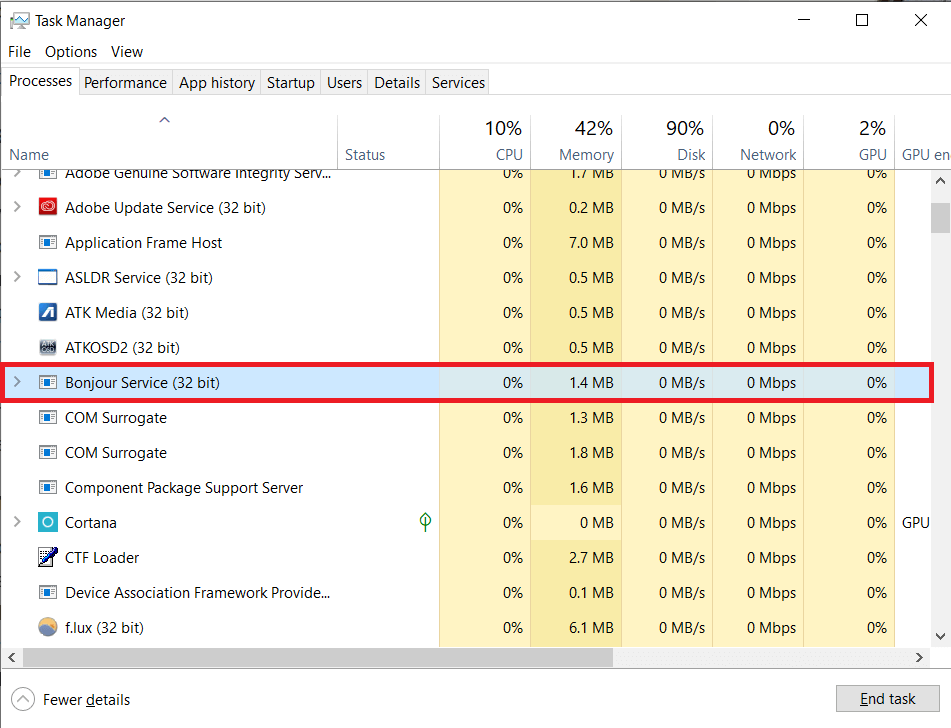
Contenu
Qu'est-ce que le service Bonjour sur Windows 10 ?
Initialement appelé Apple Rendezvous, le service Bonjour permet de découvrir et de connecter des appareils et des services partagés sur un réseau local. Contrairement aux applications classiques, Bonjour fonctionne en arrière-plan tandis que d'autres applications et programmes Apple l'utilisent pour communiquer automatiquement sur un réseau de données local. Par conséquent, permettre à l'utilisateur de configurer un réseau sans aucune configuration, également connu sous le nom de mise en réseau à configuration zéro (zeroconf).
Ceci est rendu possible par l'utilisation de technologies modernes telles que la résolution de nom d'hôte, l'attribution d'adresses et la découverte de services. Alors que l'utilisation du système de noms de domaine multidiffusion (mDNS) garantit que le service Bonjour n'affecte pas inversement votre vitesse Internet en mettant en cache les informations d'assistance.
De nos jours, le service est le plus souvent utilisé pour le partage de fichiers et pour découvrir des imprimantes. Certaines des applications de Bonjour incluent :
- Trouvez de la musique et des photos partagées dans iTunes et iPhoto respectivement.
- Pour rechercher des serveurs locaux et des pages de configuration pour les appareils dans Safari.
- Pour gérer les licences dans des logiciels comme SolidWorks et PhotoView 360.
- Dans SubEthaEdit pour trouver des collaborateurs pour un certain document.
- Pour communiquer avec plusieurs clients dans des applications telles que iChat, Adobe Systems Creative Suite 3, etc.
Sur les ordinateurs Windows, le service Bonjour n'a aucune fonction directe et peut être supprimé.
Cependant, si vous utilisez un logiciel Apple ( iTunes ou Safari ) sur votre PC Windows, Bonjour est un service essentiel et sa suppression peut entraîner l'arrêt de ces applications. Non seulement les logiciels Apple, mais certaines applications tierces comme Adobe Creative Suite et Solidworks de Dassault Systèmes ont également besoin du service Bonjour pour fonctionner correctement. Donc, avant d'aller de l'avant et de décider de supprimer Bonjour, assurez-vous qu'il n'est requis par aucune application sur votre ordinateur.
Comment désactiver le service Bonjour ?
Maintenant, il existe deux manières de supprimer le service Bonjour. Premièrement, vous pouvez désactiver temporairement le service ou, deuxièmement, le désinstaller complètement. La désinstallation du service sera permanente et si vous réalisez plus tard que vous en avez réellement besoin, vous devrez réinstaller Bonjour, alors que dans l'autre cas, vous pouvez simplement le réactiver.
Pour désactiver un service sur votre ordinateur, vous devrez ouvrir l'application Services Windows. Là, changez simplement le type de démarrage en Désactivé pour le service indésirable.
1. Pour ouvrir Services, lancez la boîte de commande Exécuter en appuyant sur la touche Windows + R , tapez services.msc dans la zone de texte et cliquez sur OK .

Vous pouvez également accéder aux Services en le recherchant directement dans la barre de recherche de démarrage de Windows ( touche Windows + S ).
2. Dans la fenêtre Services, localisez le service Bonjour et faites un clic droit dessus pour ouvrir le menu options/contexte. Dans le menu contextuel, cliquez sur Propriétés . Vous pouvez également double-cliquer sur un service pour accéder à ses propriétés.
3. Pour faciliter la recherche du service Bonjour, cliquez sur Nom en haut de la fenêtre pour trier tous les services par ordre alphabétique.
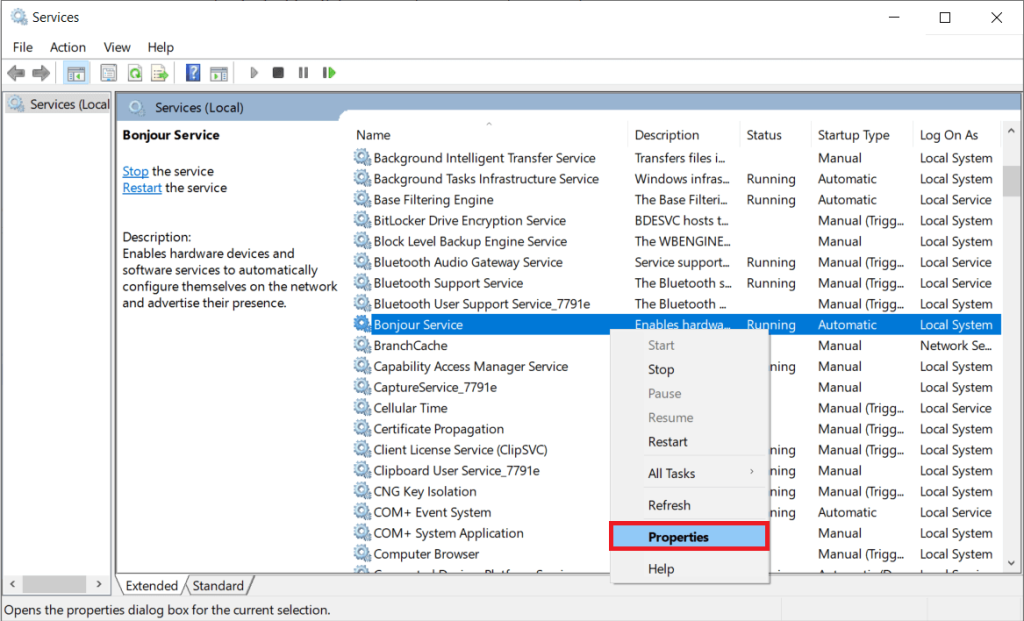
4. Tout d'abord, nous terminons le service Bonjour en cliquant sur le bouton Arrêter sous l'étiquette État du service. L'état du service après l'action doit indiquer Arrêté.
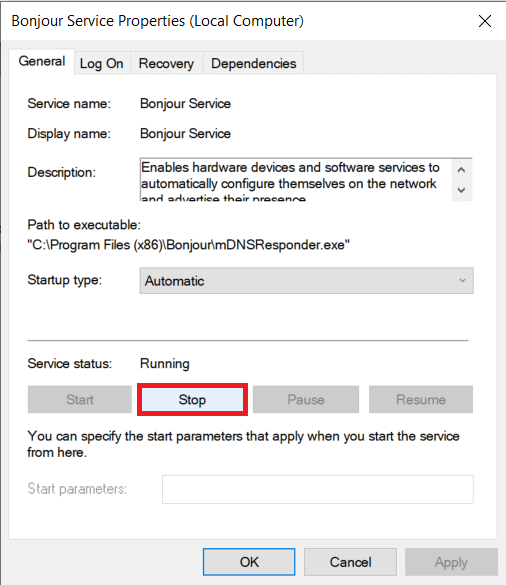
5. Sous l'onglet Propriétés générales, développez le menu déroulant à côté du Type de démarrage en cliquant dessus. Dans la liste des types de démarrage, choisissez Désactivé .
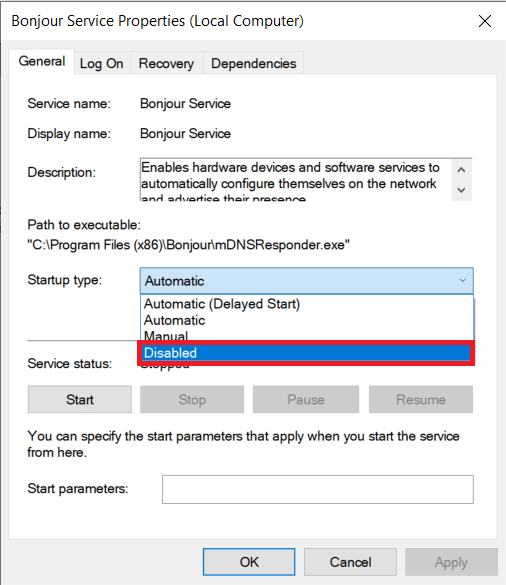
6. Cliquez sur le bouton Appliquer en bas à droite de la fenêtre pour enregistrer les modifications et désactiver le service. Ensuite, cliquez sur OK pour quitter.
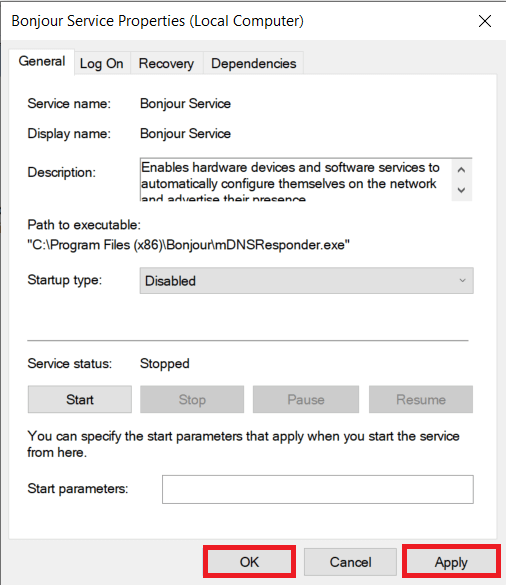
Comment désinstaller Bonjour ?
La désinstallation de Bonjour est aussi simple que la suppression de toute autre application de votre ordinateur personnel. Tout ce que vous avez à faire est de vous rendre dans la fenêtre Programmes et fonctionnalités du Panneau de configuration et de désinstaller Bonjour à partir de là. Néanmoins, vous trouverez ci-dessous le guide étape par étape pour supprimer Bonjour.
1. Ouvrez la boîte de dialogue Exécuter la commande, tapez contrôle ou panneau de configuration et appuyez sur la touche Entrée pour lancer l'application Panneau de configuration.
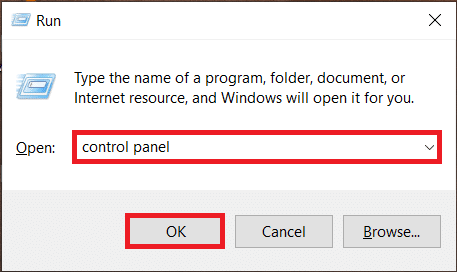
2. Dans la fenêtre Panneau de configuration, cliquez sur Programmes et fonctionnalités . Pour faciliter la recherche de programmes et fonctionnalités, modifiez la taille de l'icône en petite ou grande.

3. Localisez Bonjour et cliquez dessus pour le sélectionner.
4. Enfin, cliquez sur le bouton Désinstaller en haut pour désinstaller l'application Bonjour.
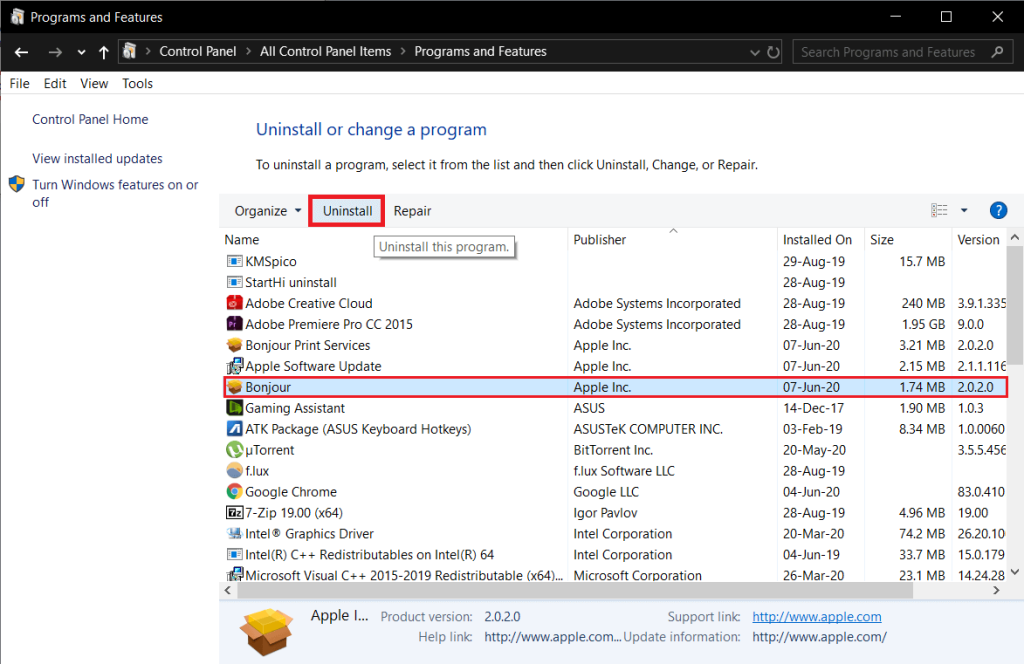
5. Alternativement, vous pouvez également cliquer avec le bouton droit sur Bonjour, puis sélectionner Désinstaller .
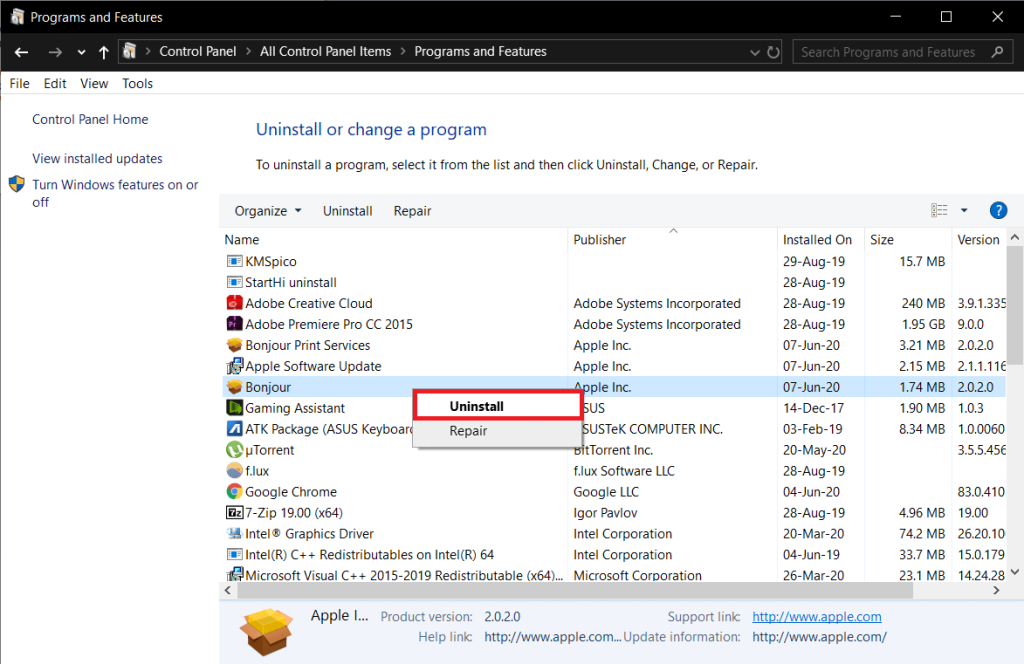
6. Dans la boîte de dialogue de confirmation suivante, cliquez sur Oui et suivez les instructions à l'écran pour terminer le processus de désinstallation.
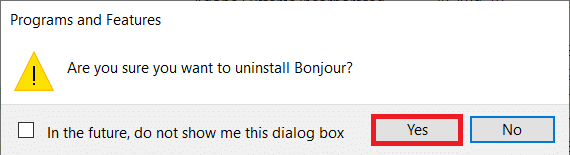
Étant donné que Bonjour est intégré à plusieurs applications Apple, certaines parties peuvent persister sur votre ordinateur même après la désinstallation de l'application elle-même. Pour vous débarrasser complètement de Bonjour, vous devrez supprimer les fichiers .exe et .dll liés au service.
1. Commencez par lancer l' explorateur de fichiers Windows à l'aide du raccourci clavier touche Windows + E.
2. Naviguez jusqu'à l'emplacement suivant.
C:\Program Files\Bonjour
(Dans certains systèmes, comme ceux qui exécutent Windows Vista ou Windows 7 x64, le dossier du service Bonjour peut se trouver dans le dossier Program Files (x86).)
3. Localisez le fichier « mDNSResponder.exe » dans le dossier de l'application Bonjour et faites un clic droit dessus. Dans le menu d'options qui s'affiche, sélectionnez Supprimer .
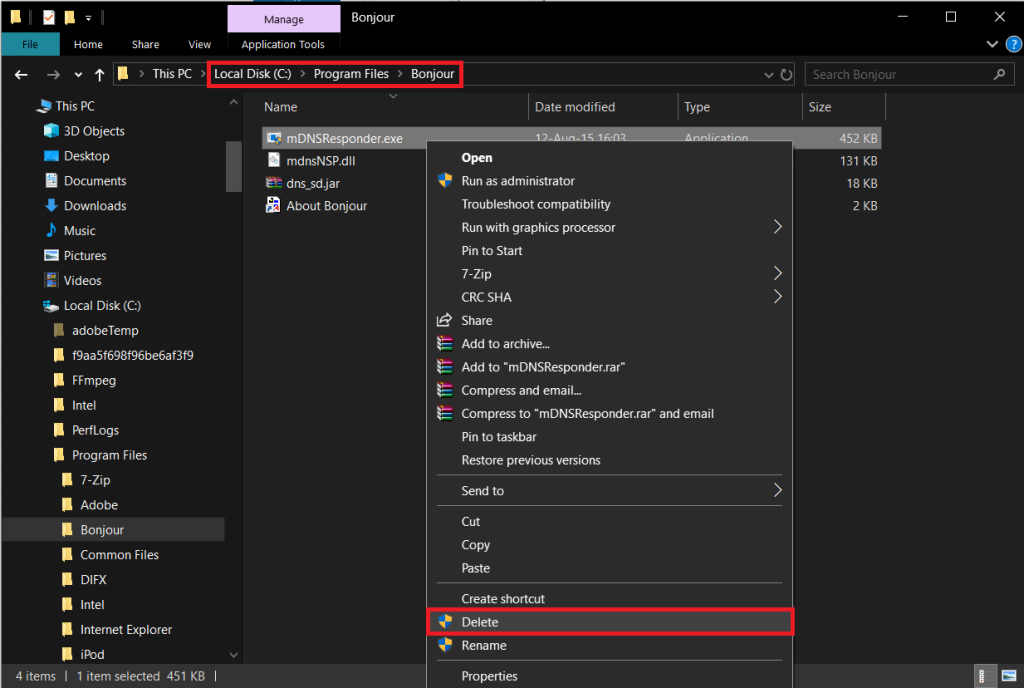
4. Recherchez le fichier « mdnsNSP.dll » et supprimez- le également.
Si un message contextuel indiquant « Cette action ne peut pas être effectuée car le fichier est ouvert dans le service Bonjour » apparaît, redémarrez simplement votre ordinateur et essayez à nouveau de supprimer les fichiers.
On peut également supprimer les fichiers du service Bonjour à l'aide d'une fenêtre d'invite de commande élevée si le message contextuel continue de prévaloir même après un redémarrage de l'ordinateur.
1. Une fenêtre d'invite de commande élevée normale ne pourra pas supprimer complètement Bonjour de votre ordinateur personnel. Au lieu de cela, vous devrez lancer l'invite de commande en tant qu'administrateur .
2. Quel que soit le mode d'accès, une fenêtre contextuelle de contrôle de compte d'utilisateur demandant l'autorisation d'autoriser l'invite de commande à apporter des modifications à votre appareil apparaîtra. Cliquez simplement sur Oui pour accorder l'autorisation nécessaire.
3. Ensuite, nous devrons naviguer jusqu'à la destination du dossier Bonjour dans l'invite de commande. Ouvrez votre explorateur de fichiers (touche Windows + E), recherchez le dossier de l'application Bonjour et notez l'adresse.
4. Dans l'invite de commande, saisissez l'adresse (\Program Files\Bonjour) et appuyez sur Entrée .
5. Tapez mDNSResponder.exe –remove et appuyez sur Entrée pour exécuter la commande.
6. Une fois supprimé, vous devriez voir le message de confirmation Service supprimé .
7. Alternativement, vous pouvez ignorer les étapes individuelles 2 et 3 et taper directement la commande ci-dessous
"%PROGRAMFILES%\Bonjour\mDNSResponder.exe" -supprimer
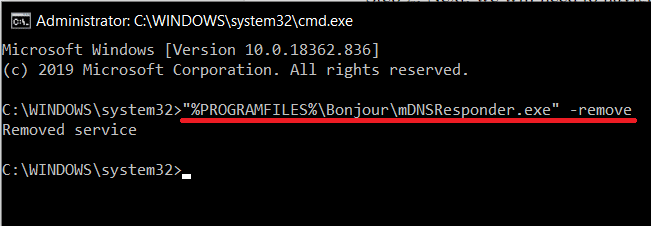
8. Enfin, désinscrivez le fichier mdnsNSP.dll à l'aide de la commande suivante :
regsvr32 /u "%PROGRAMFILES%\Bonjour\mdnsNSP.dll"
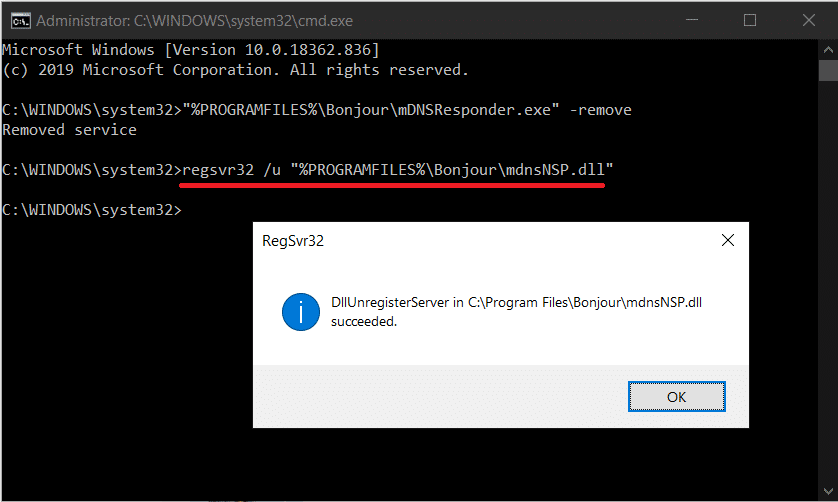
Maintenant, redémarrez votre ordinateur, puis supprimez le dossier Bonjour.
Conseillé:
Nous espérons que cet article vous a donné un aperçu clair de ce qu'est réellement le service Bonjour et vous a aidé à désinstaller ou à désactiver le service sur votre ordinateur.